Windows -Klonen mit der Samsung -Datenmigration

- 2416
- 453
- Robin Wollmann
Das Upgrade des Computers ist kein so seltenes Verfahren, da die Volumina der gespeicherten Daten ständig wachsen und die Kapazität des vorhandenen Laufwerks im Laufe der Zeit nicht ausreicht. Der Austausch der CD, insbesondere mit dem SSD -Laufwerk, ist jedoch ein ziemlich problematisches Verfahren, da Sie zuerst das Betriebssystem zuerst installieren und dann Zeit für die Übertragung aller installierten Programme und Anwendungen verbringen müssen. Wenn es viele gab, kann diese Operation für mehrere Tage ohne Garantie ausgegeben werden, dass alles wie zuvor funktionieren wird. Das Kopieren von Daten aus den alten Medien in ein neues gewünschtes Ergebnis wird natürlich nicht geben, aber es gibt eine alternative Lösung. Klonen Sie eine Festplatte und übertragen Sie gleichzeitig alle wichtigen Daten, einschließlich solcher, die in die Registrierung eingegeben werden, verschiedene INI -Dateien und -Treiber. Eine davon ist die Samsung -Datenmigration, und heute werden wir verschiedene Optionen für die Verwendung berücksichtigen.

Was ist das Samsung -Datenmigrationsprogramm
Feste Festplatten, die von der Regenbogen Zukunft vorhergesagt werden, haben diesen Weg bereits aufgetreten. Ihre Nachteile werden allmählich beseitigt, und die Geschwindigkeitsvorteile sind ziemlich offensichtlich. Angesichts der Tatsache, dass die Preisschilder für die SSD -Discs nach und nach mit denen der üblichen starre Räder eines gleichen Volumens verglichen werden, kann erwartet werden, dass der Übergangsprozess mittelfristig massiv werden kann. Der zweite wichtige einstweilige Faktor mit Ausnahme des Preises wird als relativ niedrige Ressource solcher Laufwerke oder vielmehr die Einschränkungen der Anzahl der Aufzeichnungsvorgänge für ein solches Medium angesehen. Daher ist die häufigste und beliebteste Verwendung von SSD -Laufwerken ihre Verwendung als Systemscheiben.
Viele Hersteller von Informationsanbietern produzieren auch spezielle Versorgungsunternehmen, die die Verwendung neuer Discs erleichtern sollen, einschließlich der Gewährleistung der Übertragung von Fenstern von den alten Medien zu einem neuen. Die Samsung -Datenmigration ist nur ein Beispiel für ein solches Programm, das die einzige Funktion darin besteht kleineres Volumen.
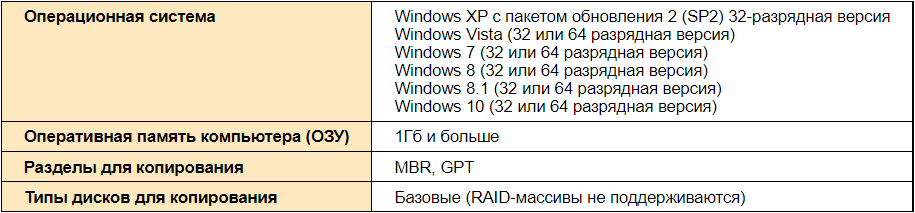
Der Versorgungsunternehmen zufolge konzentriert sich nach Angaben der Entwickler auf die Discs seiner eigenen Produktion und garantiert die korrekte Informationsübertragung von anderen Laufwerken.
Das Samsung Data Migration Tool funktioniert in allen Windows -Versionen korrekt, beginnend mit sieben (Version 3.1 arbeitete mit XP) und unterstützte die meisten SSD -Modelle von Samsung.
Installation und Konfiguration
Es sollte keine Probleme mit der Installation des Programms geben - dies ist ein Standardverfahren. Die Hauptsache ist, das Dienstprogramm mit einer Quelle herunterzuladen, die es vorzugsweise von der offiziellen Website verdient, die die Verwendung der neuesten Version von Samsung Data Migration garantiert. Zum Zeitpunkt des Schreibens war dies Version 4.0. Hier können Sie eine Datei mit detaillierten Anweisungen auf Russisch herunterladen.
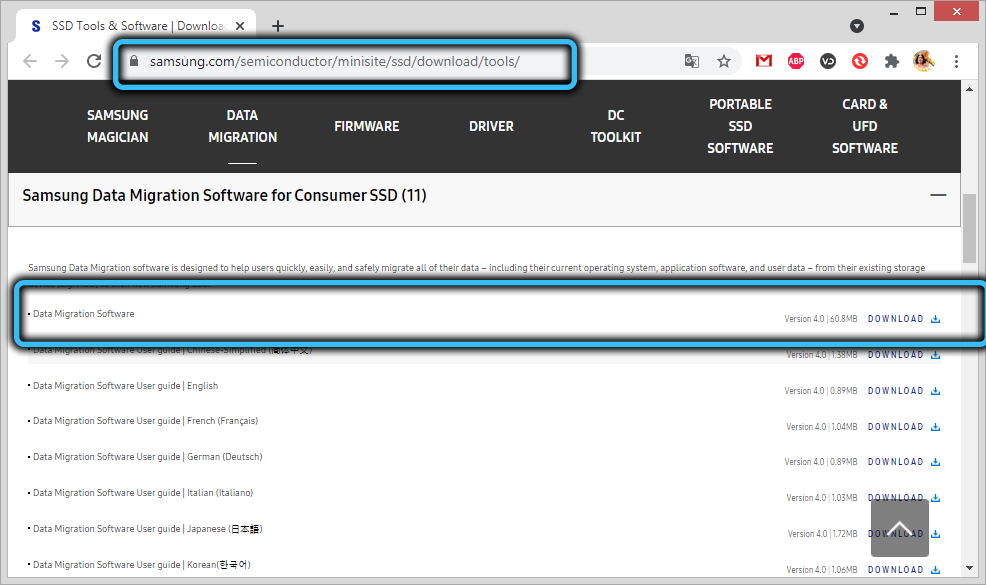
Die Anforderungen an das Eisen sind klein - 1 GB RAM sind ausreichend (natürlich kostenlos). Das Kopieren von Discs kann jederzeit sein, mit Ausnahme des Typ -Raids.
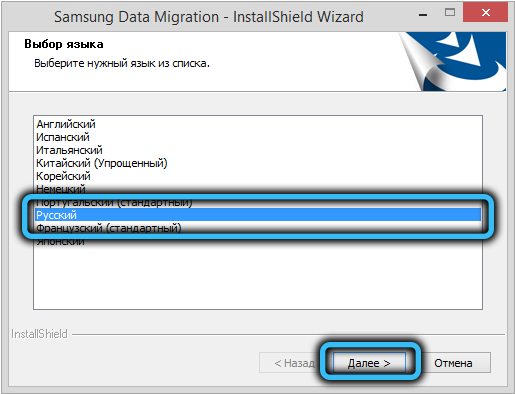
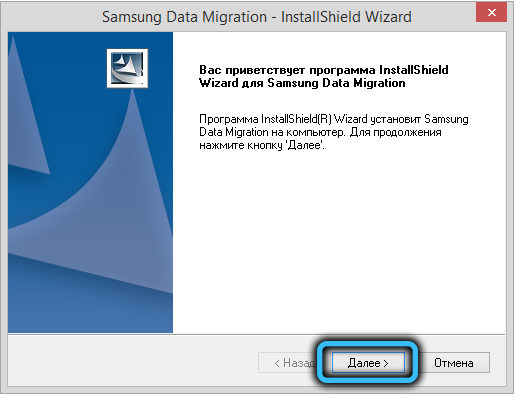
Es ist sehr wichtig, sowohl Discs als auch anfänglich und gezielt zu verbinden. Wenn dies ein stationärer Computer ist, ist die Angelegenheit stark vereinfacht - wir fügen einfach eine feste Festplatte hinzu, indem wir sie mit SATA -Kabel anschließen. Wenn es keinen zweiten kostenlosen Sata -Anschluss im Motherboard gibt, können Sie das Kabel vorübergehend verwenden, um zum DVD -Laufwerk zu gelangen, vorausgesetzt, es ist auch SATA.
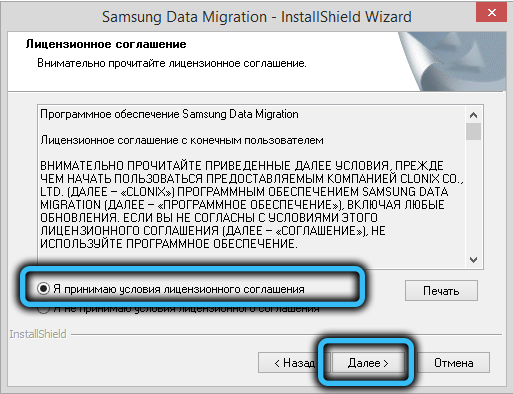
Es ist etwas schwieriger, die Verbindung des SSD -Diagramms mithilfe der Samsung -Datenmigration zum Laptop zu gewährleisten. Es wird nicht funktionieren, in die zweite Festplatte in der absoluten Mehrheit zu stecken, sodass Sie es mit USB verbinden müssen. Nun, außer wenn Sie es anstelle desselben DVD -Laufwerks einfügen, aber dies.
Um die Prozedur zu vereinfachen, können Sie die Form des Formularfaktors 2 verwenden.5 "indem Sie es über USB anschließen.
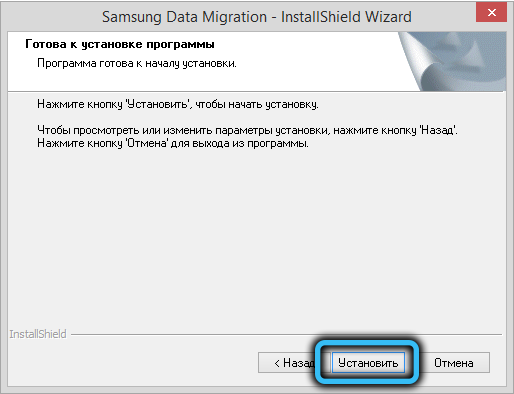
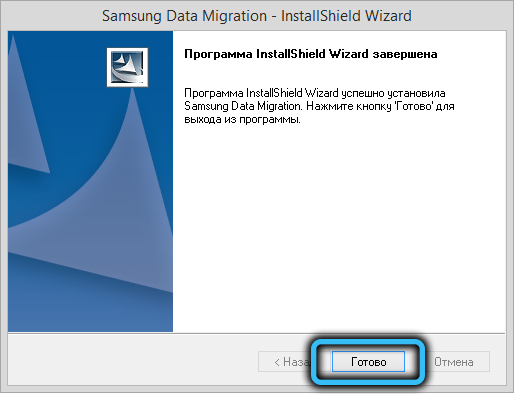
So verwenden Sie das Dienstprogramm Samsung Data Migration
Vor dem Start des Programms müssen Sie die folgenden Bedingungen überprüfen:
- Sie beabsichtigen, das in der Liste der in den Benutzeranweisungen unterstützte Betriebssystem zu übertragen. Es enthält auch eine Liste von SSD -Modellen, die vom Samsung Data Migration Program unterstützt werden
- Sie können nur die Festplatte klonen, auf der das Betriebssystem vorhanden ist, dh es sollte systemisch sein
- Wenn Sie mehrere Discs haben oder sie in logische Volumina unterteilt sind, ist standardmäßig nur die Festplatte C: während der Installation von Windows als systemisch markiert;
- Wenn ein OEM -Abschnitt erstellt wird, um das System auf der Quellscheibe wiederherzustellen, wird es nicht klonen. Ausnahmsweise kann ein vom südkoreanischer Unternehmen erstellter PC aufgerufen werden und vorausgesetzt, das Dienstprogramm Samsung Recovery Solution ist auf dem Computer installiert, beginnend mit der fünften Version
- Die vom System besetzte Zielscheibe kann weniger gefüllt sein als auf der Quelle. Dies ist eine normale Situation: Tatsache ist, dass die Samsung Data Migration keine ziemlich großen Dateien kopiert, die vom Betriebssystem für die Arbeit mit virtuellem Speicher erstellt wurden Modus);
- Wenn die Quellscheibe verschlüsselt ist, unterliegt sie nicht dem Klonen. Um das Kopieren zu gewährleisten, müssen das für dieses Laufwerk verwendete Kennwort entfernen
- Es ist wichtig, dass die neuesten Versionen der Motherboard -Treiber auf dem Computer installiert sind - ansonsten kann das Klonierungsverfahren mit Abweichungen auftreten
- Das korrekte Klonen der Samsung -Datenmigration ist nicht garantiert, wenn der Computerbesitzer mehrere Betriebssysteme auf verschiedenen Discs verwendet
- Das Vorhandensein von beschädigten Sektoren auf der Quellscheibe kann für eine lange Zeit unbemerkt bleiben, ohne zu spürbaren Ausfällen beim Betrieb des Betriebssystems zu führen. Nach dem Klonen können jedoch Fehler auftreten. Daher ist es wichtig, den Träger auf beschädigte Sektoren vor der Kopieroperation zu überprüfen
- Vor der Durchführung der Windows -Übertragung wird die Samsung -Datenmigration empfohlen, um alle anderen Programme zu schließen, um die maximale Menge an RAM zu befreien
- Die Arbeit des Klonierungsprogramms kann falsch sein, wenn der PC auf der Software zur sofortigen Wiederherstellung des Computers installiert ist
- Dateien, die sich im "Bibliothek" -Katalog befinden, werden automatisch in der Liste platziert, mit der das Kopieren vom Vorgang ausgeschlossen wird
- Wenn andere Dateien ausgeschlossen werden müssen, die sich nicht im Benutzerkatalog "Bibliothek" befinden, müssen die Scan -Funktion gestartet werden, während solche Systeme als Root -Ordnerfenster, die Kataloge der Programmdateien und der "Korb" nicht ausgesetzt sind zum Scannen;
- Wenn Sie das Betriebssystem an die Samsung NVME SSD -CD klonen möchten, überprüfen Sie die Verfügbarkeit des installierten NVME -Treiber -Treibers, um das garantierte Ergebnis sicherzustellen.
Wie Sie sehen können, haben Sie vor dem Klonen eine bestimmte Vorderseite der Vorbereitungsarbeiten. Und jetzt werden wir eine Stufenbefehlsanweisung in Betracht ziehen, in der erklärt wird, wie Fenster mit der Samsung -Datenmigration mit einer SSD -CD übertragen werden. Hier sind mehrere Optionen möglich. Am einfachsten ist das, wenn das Quellscheibenvolumen geringer ist als die Größe eines festen Trägers:
- Wir starten das Programm;
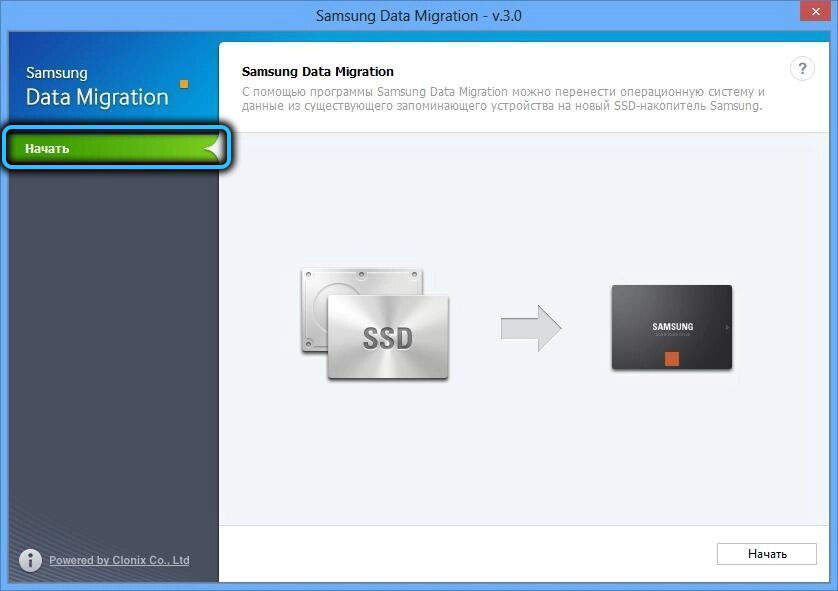
- Wenn die endgültige Festplatte angeschlossen ist, sehen Sie, dass die Größe, wenn nicht, seine Größe angeschlossen werden muss. Es kann erforderlich sein, Adapter der Typ MSATA/SATA, MSATA/USB oder PCIE/USB zu verwenden
- Wenn die Quellscheibe mehrere Volumina enthält, müssen diejenigen, die dem Klonieren unterliegen (es ist zulässig, nicht mehr als drei Bände zu übertragen) und dann die Größe der entsprechenden Bände auf der endgültigen Festplatte einzustellen
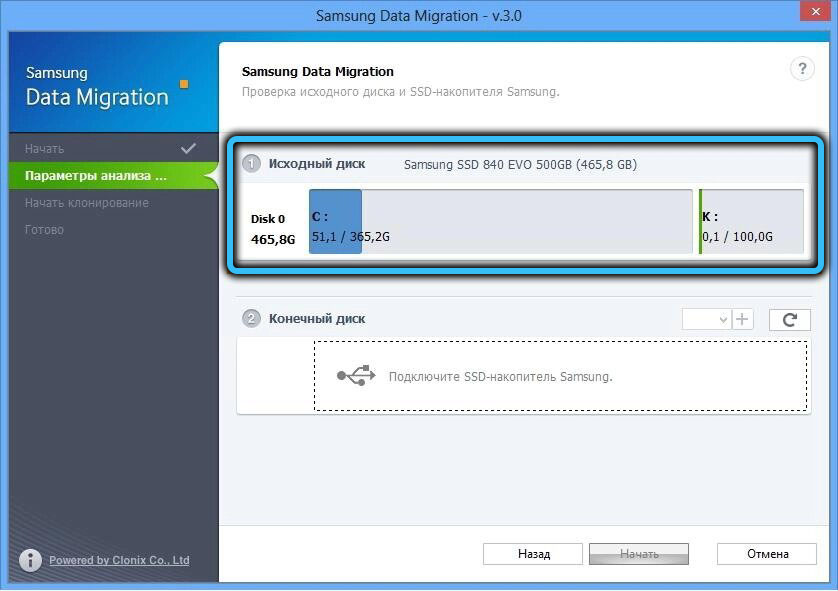
- Wenn Sie den Tom fälschlicherweise hinzugefügt haben, kann er in der Samsung -Datenmigration auf der endgültigen Festplatte entfernt werden, indem Sie auf das Kreuz im Kreis klicken
- Klicken Sie auf die Schaltfläche Start und warten Sie auf das Ende des Klonen, dessen Verlauf in der Fortschrittslinie angezeigt wird.
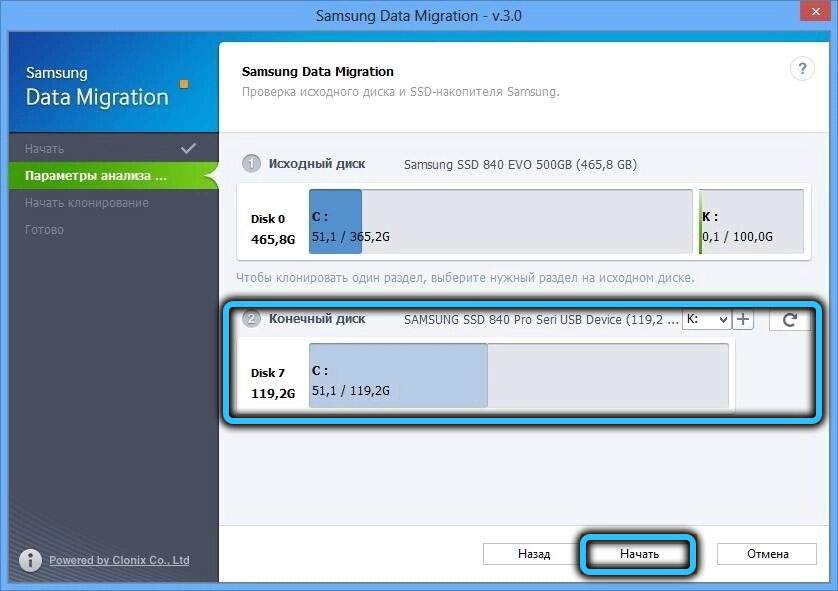
Infolgedessen wird die Festplatte kopiert und der Computer wird automatisch neu gestartet.
Die Option, wenn die Größe der ursprünglichen Festplatte stärker gezielt ist, ist häufiger, aber der Klonierungsalgorithmus in der Samsung -Datenmigration ist komplizierter:
- Die anfänglichen Schritte sind gleich: Wir verbinden die Zieldiskette, wenn sie nicht früher verbunden war;
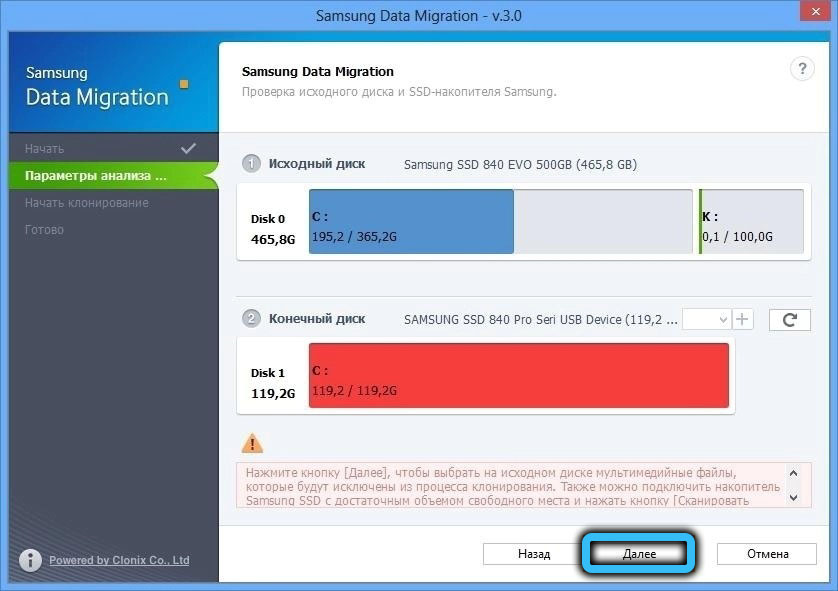
- Da die Größe der neuen SSD -Festplatte kleiner als die des Originals ist, bietet das Programm einen Katalog für die Suche nach Dateien, die nicht am Klonierungsverfahren teilnehmen. Drücken Sie dazu die Suchstaste
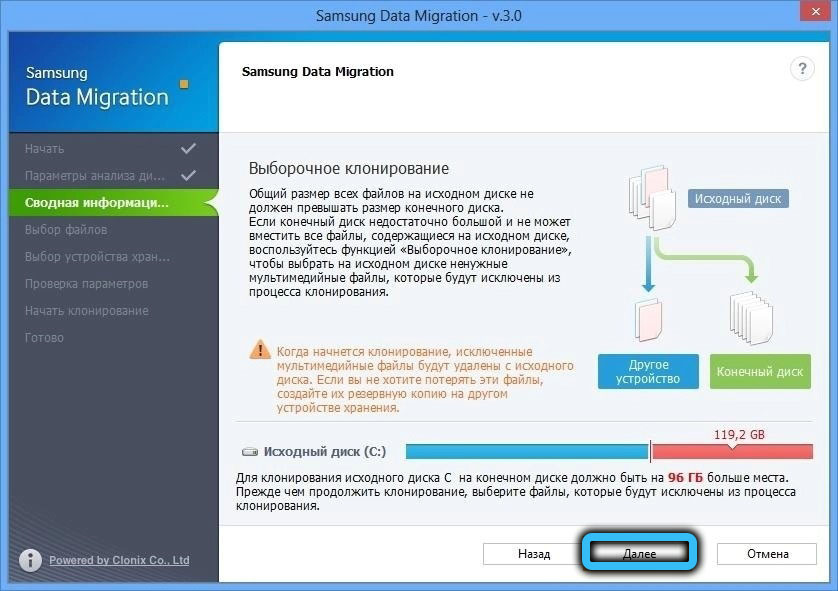
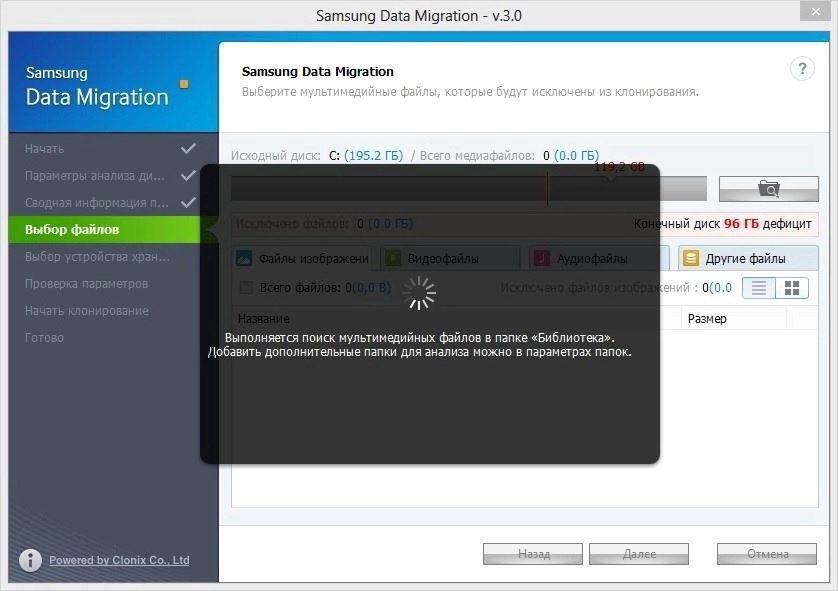
- Drücken Sie im erhobenen Fenster erneut die Suche
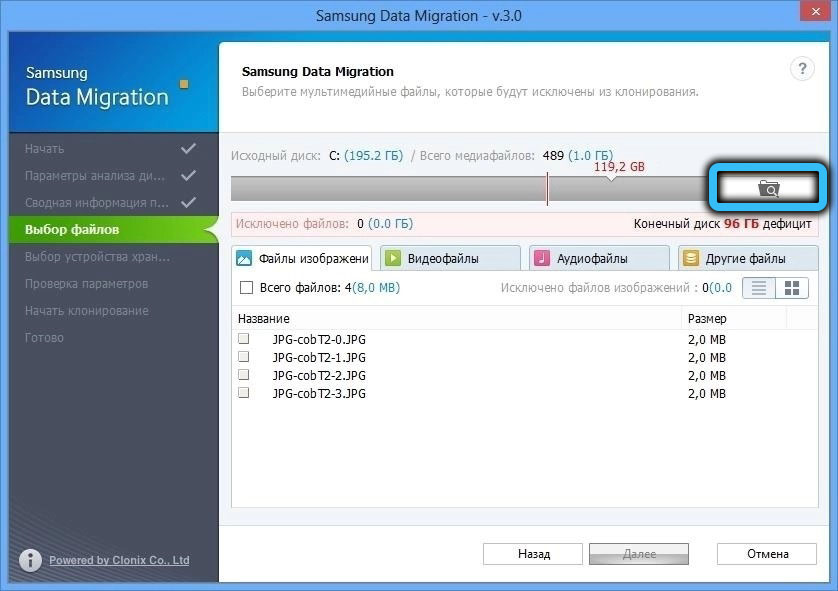
- und dann einen Katalog, in dem Dateien durchsucht werden (hauptsächlich Multimedia: Video, Audio, Bilder), die nicht kopiert werden
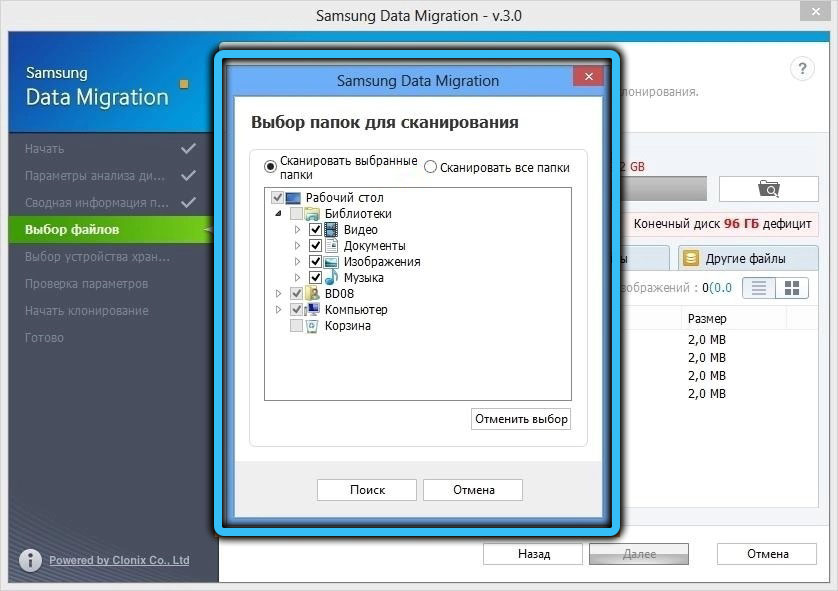
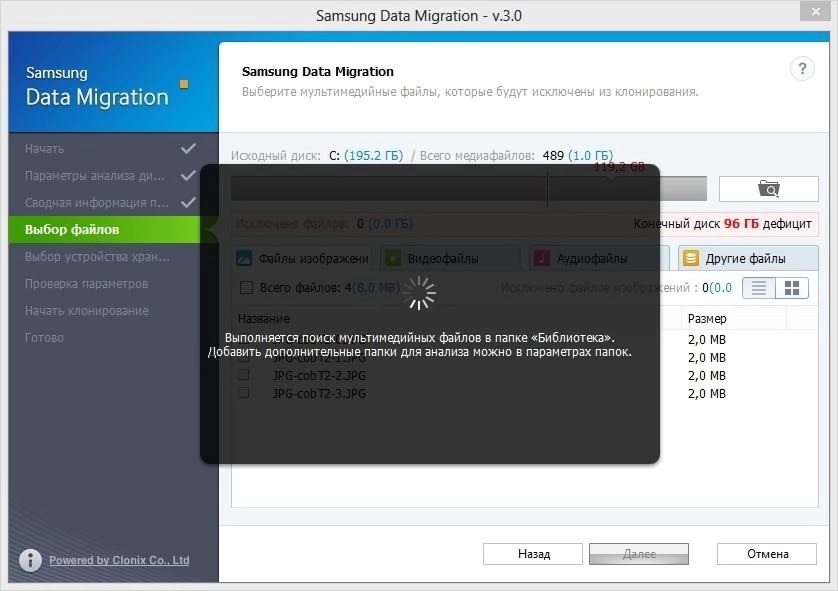
- Eine Liste von Dateien, die nicht auf dem Hauptbildschirm kopiert werden, wird angezeigt. Es kann erweitert werden, indem die Suche in anderen Ordnern wiederholt wird
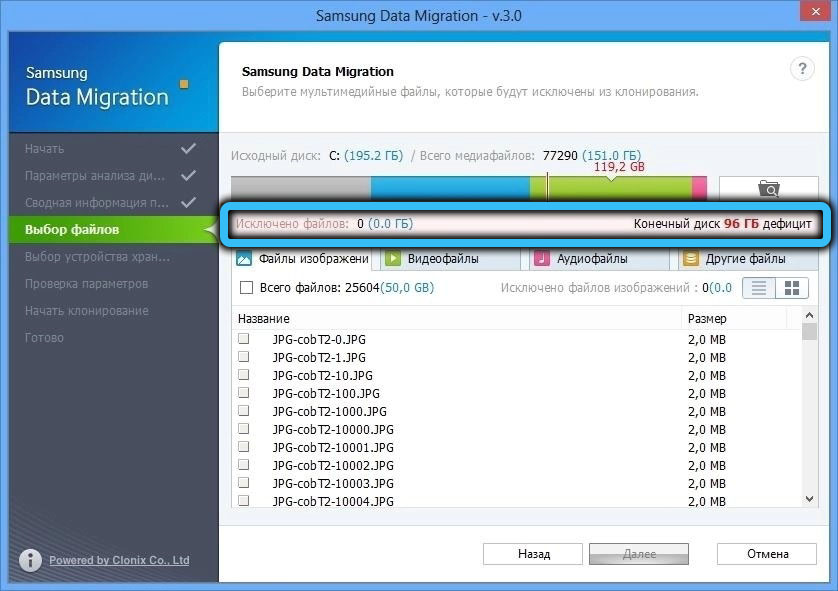
- Wir müssen sicherstellen, dass das Gesamtvolumen der ausgewählten Dateien gleich ist oder das Volumen eines Mangels an Scheibenraum überschreitet (es ist in der oberen rechten Ecke angegeben)
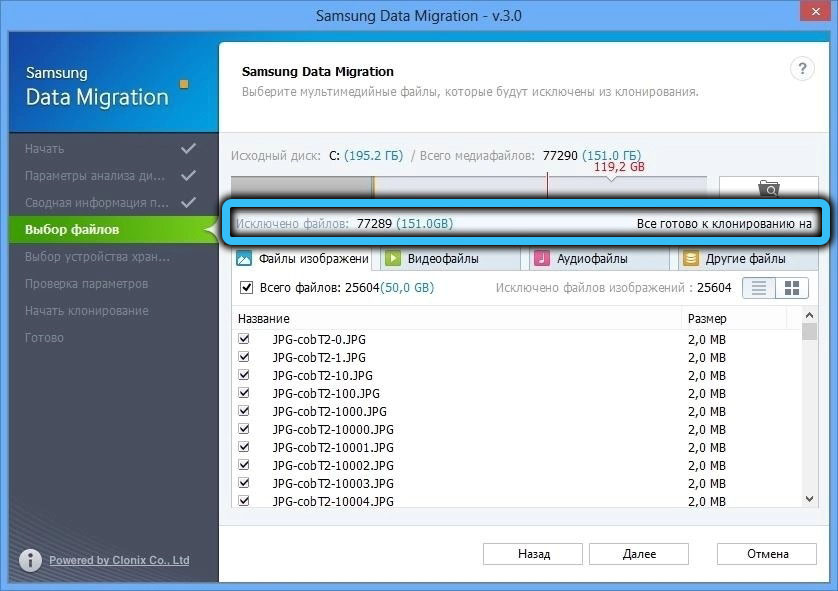
- Standardmäßig beginnt Samsung Data Migration ohne diese Dateien (erster Selektor) zu kopieren. Sie können diese Dateien zuerst von der ursprünglichen Festplatte löschen, indem Sie einen zweiten Selektor auswählen oder auf einem anderen Laufwerk (dritter Selektor) speichern
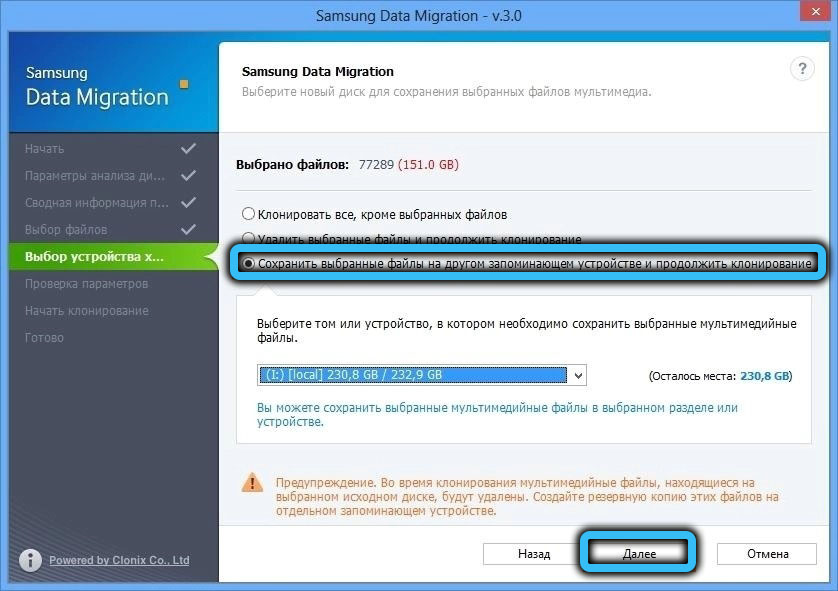
- Klicken Sie auf die Schaltfläche Übernehmen und warten Sie, bis das Klonen endet.
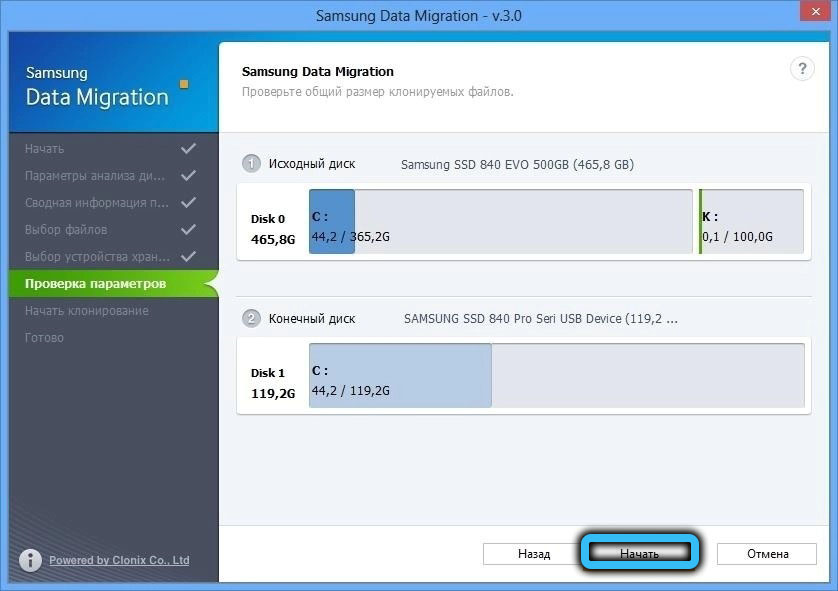
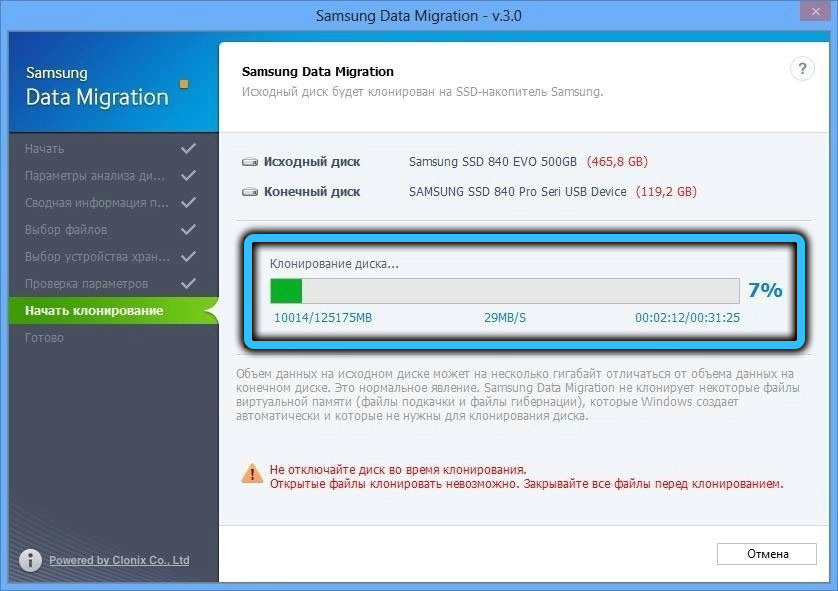
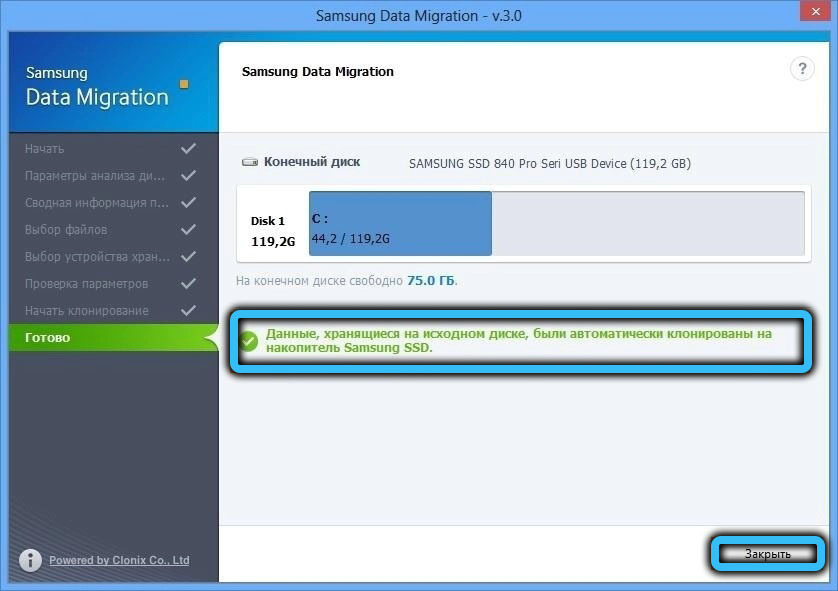
Aber das ist nicht alles. Wenn Sie die SSD-Disk über USB angeschlossen haben, müssen Sie sie außen in den Quellplatz einfügen (wenn nur eine Festplatte sie verwenden kann, in Laptops ist es für sich selbst impliziert) und dann in BIOS, um diesen Festplattenstiefel zu machen.
Mögliche Fehler beim Klonen
Meistens wird eine Situation gefunden, wenn die Zielscheibe nicht bestimmt ist. Der Grund kann es falsch sein, es falsch zu verbinden. Das Überprüfen der korrekten Verbindung der SSD-ROM wird gemäß dem folgenden Algorithmus durchgeführt:
- Überprüfen Sie zunächst die richtige Verbindung von Kabeln
- Geben Sie im Fenster "Ausführen" die Diskmgmt -Linie ein.MSC zum Starten der Windows -Funktion "Disks Management". Stellen Sie sicher, dass die neue CD in der Liste der verfügbaren Laufwerke vorhanden ist
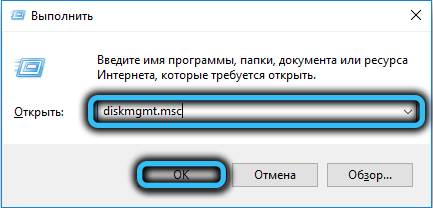
- Wenn alles in Ordnung ist, klicken Sie im Samsung Data Migration -Programm auf die Schaltfläche "Aktualisieren" (dies ist ein kreisförmiger Schütze unten rechts)
- Wenn ein Fenster mit der Meldung „Ausgewählte Festplatte diese Funktion nicht unterstützt“ angezeigt wird, bedeutet dies, dass dieses Modell eines festen Mediums kein Produkt von Samsung ist.
Es kann passieren, dass die Samsung Data Migration die ursprüngliche Festplatte nicht anzeigt, und dann müssen Sie sicherstellen, dass das Laufwerk im „Festplattenmanagement“ vorhanden ist. Wenn ja, dann haben wir es wahrscheinlich mit dem von Volumes vorgeschriebenen Briefenkonflikt zu tun. Das Problem wird durch die Konsole gelöst, indem die Zielscheibe formatiert und einem anderen Buchstaben zugewiesen wird.
Schließlich der dritte häufige Fehler. Sie haben erfolgreich die Scheibe geklont, den alten getrennt und eine neue installiert, aber beim Laden beobachteten den schwarzen Bildschirm. Höchstwahrscheinlich haben Sie die Priorität des Stiefels im BIOS einfach nicht verändert. Dies kann leicht korrigiert werden, indem das Verfahren zum Laden des Systems in die Priorität des Boot -Geräts geändert wird.
Jetzt wissen Sie, warum Samsung Data Migration benötigt wird und wie sie verwendet werden. Wenn Sie nach dem Lesen des Artikels noch Fragen haben, können Sie sie in den Kommentaren stellen, und wir werden versuchen zu beantworten.
- « Nahimischer Zweck, Verwendung, Entfernen des Programms
- So initialisieren Sie die neue HDD- oder SSD -CD in Windows »

